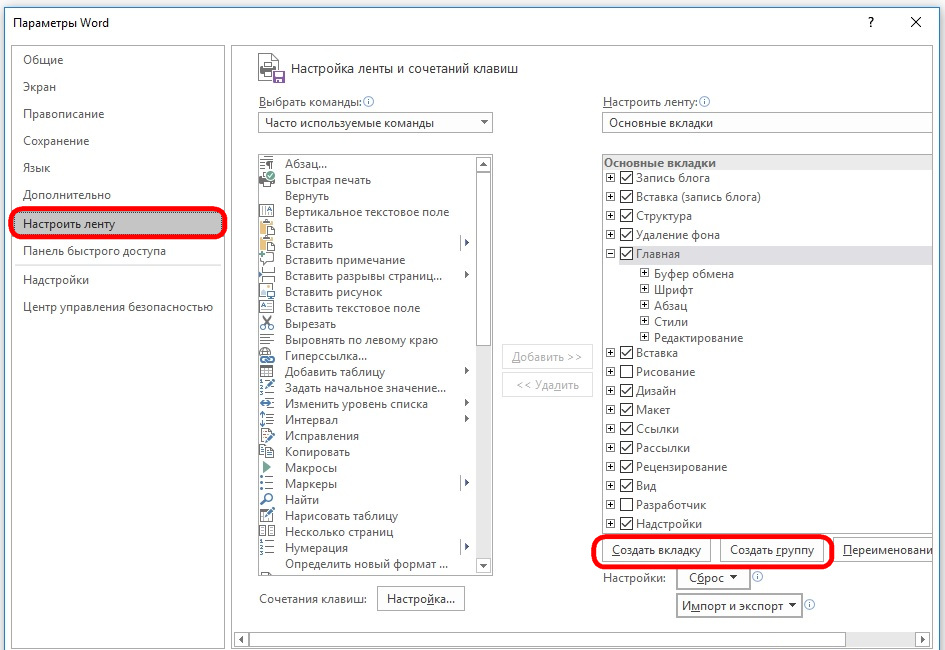Щоб оптимізувати роботу з Word, варто зібрати всі команди, якими ви користуєтесь найчастіше, в окреме меню.
Відкрийте редактор Word і перейдіть у меню «Файл», знайдіть і натисніть «Параметри». Відкриється нове вікно, у якому потрібно вибрати пункт «Налаштувати стрічку».
У правій частині вікна з’являться два меню, що розгортаються. У правому ви знайдете вміст усіх основних вкладок.
Натисніть «Створити вкладку». Word створить нову вкладку, яка буде містити і нову групу. Виберіть вкладку і натисніть «Перейменувати», задайте назву групи
Після того як ви створили основне меню, можна розпочинати додавати групи і команди. Необхідні інструменти розміщено в лівому меню, що розгортається. У верхній частині меню ви можете скоротити кількість опцій пошуку, застосувавши, наприклад, пункт «Часто використовувані команди».
Виберіть потрібний інструмент, натисніть у правому меню на групу, а потім у лівому меню на команду. Тепер натисніть на кнопку «Додати» в центрі. Тепер інструмент знаходиться в першій групі вашої нової вкладки.
Таким же чином ви можете додавати будь-які команди й інструменти, які ви часто використовуєте, в окреме меню. Усередині групи ви можете переміщати окремі функції вище або нижче, вишикувати їх у зручному порядку. На завершення натисніть на кнопку «ОК» щоб зберегти новостворене меню.